浏览器提示adobe flash player插件被屏蔽?最近很多网友表示自己遇到了此种问题,为此很苦恼,怎么办呢?接下来小编就为大伙分享关于浏览器提示adobe flash player插件被屏蔽的处理步骤,希望可以帮助到有需要的朋友。
1、访问网页提示“Adobe Flash Player已被屏蔽”
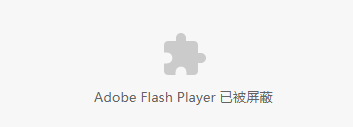
2、点击浏览器右上角的菜单按钮打开菜单,选择“设置”,打开“设置”页面

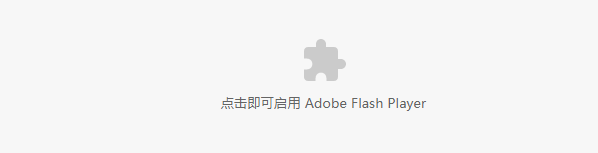
3、在浏览器“设置”页面,为了快速找到相关设置项,直接在顶部搜索输入框中输入“flash”,浏览器会自动标注出相关设置项,点击“隐私设置和安全性”下的“网站设置”
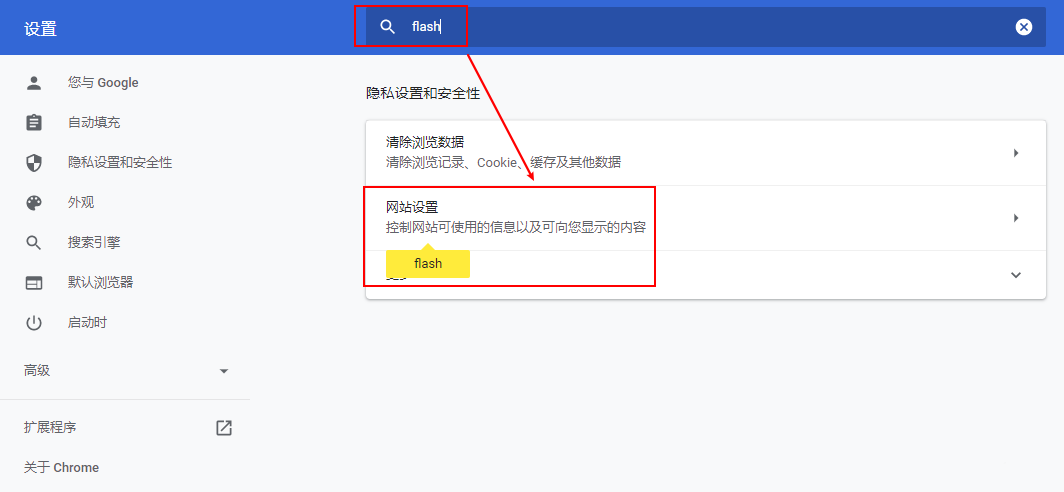
4、在“网站设置”页面,找到并选择“Flash”选项
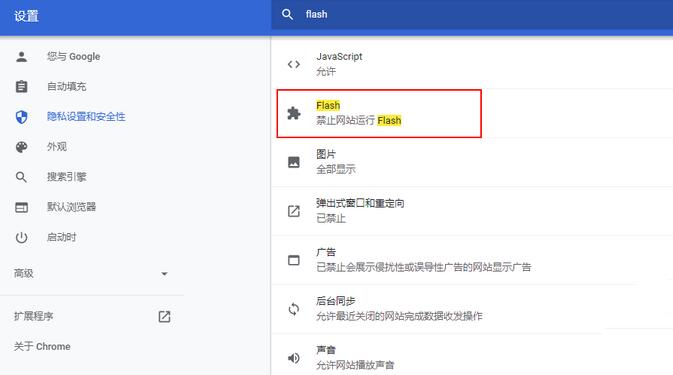
5、在“Flash”选项页面,可以看到浏览器是推荐且默认是禁止网站运行 Flash的
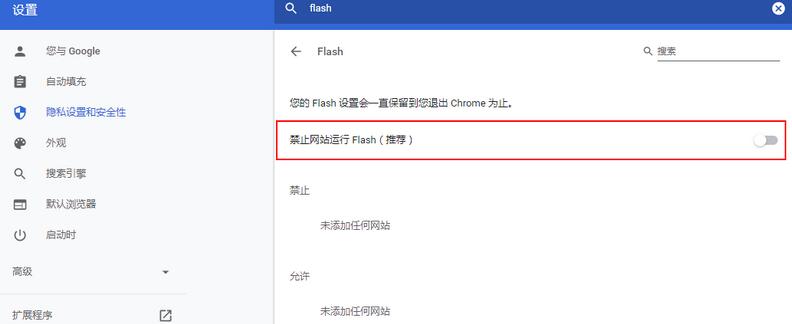
6、点击开关按钮,开启“Flash”询问,即浏览器下次访问需运行 Flash 的网站时,不会直接禁止 Flash 运行,而是询问用户的建议,由用户自行决定是否允许 Flash 运行
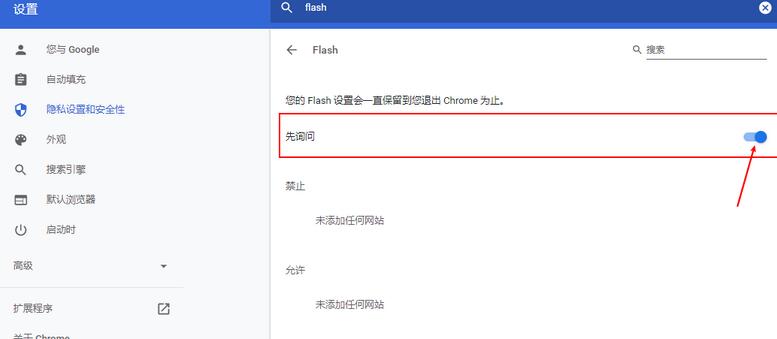
7、回到提示“Adobe Flash Player已被屏蔽”的网页,刷新网页,提示“点击即可启用 Adobe Flash Player”。
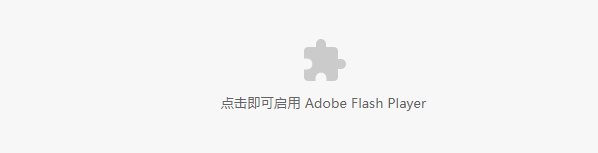
8、点击“允许”运行 Flash ,即可正常查看相应网页内容了。

还不会处理浏览器提示adobe flash player插件被屏蔽的问题的朋友们,不要错过小编带来的这篇文章哦。
- Win10专业版搜索不到共享打印机怎么办?Win10专业版搜索不到共享打印机解决办法
- ADB工具包怎么关闭自动更新?ADB工具包关闭自动更新方法教学
- Win7旗舰版更新卡在开机页面怎么解决?
- Win10专业版更新错误导致蓝屏死机和循环重启怎么办?
- Win7旗舰版更新卡在35%开不了机怎么办?
- Win7旗舰版和专业版有什么区别?Win7旗舰版和专业版的区别
- Win10专业版系统出现fltmgr.sys蓝屏错误代码要怎么解决
- Win10专业版重启后都还原了怎么解决?Win10重启后都还原了解决方法
- 《诛仙世界》子不语奇遇任务攻略 子不语隐藏奇遇接取方法
- Win10专业版病毒误报怎么解决?Win10病毒误报解决方法
- Win10专业版桌面一大堆数字怎么解决?Win10桌面一大堆数字解决方法
- Windows7旗舰版怎么关闭不必要的动画?
- Win10专业版更新完后变卡了怎么解决?Win10更新完后变卡了解决方法
- Win7旗舰版系统下怎么关闭全双工音频?
- Win10专业版如何调出帧数?Win10系统调出帧数方法
- Win8.1系统设置类似Win7开始菜单怎么操作?
- 如何减少Windows 7旗舰版系统电脑内存占用率加快系统运行速度?
- Win7旗舰版系统如何查看程序占用的虚拟内存?
- Win8系统下怎么卸载IE11浏览器?
- Windows10更新时间段怎么设置?
- Windows7怎么调整屏幕亮度?
- Win7旗舰版为什么调不了亮度?
- 台式Win10没有调节亮度怎么办?
- Win10专业版不能调亮度怎么办?
- Win10开了hdr灰蒙蒙的怎么回事?
- Win10开启HDR有必要吗?教你Win10系统怎么开启HDR
- Win10专业版系统开启hdr泛白怎么办?Win10hdr闪屏解决方法
- Win10设置快捷键在哪?Win10系统的快捷键大全
- Win10win键被锁了怎么办?电脑win10win键没反应解决方法
- Win10ctrl键自动锁定怎么办?怎样解除ctrl锁定